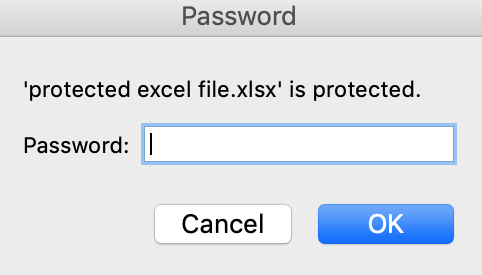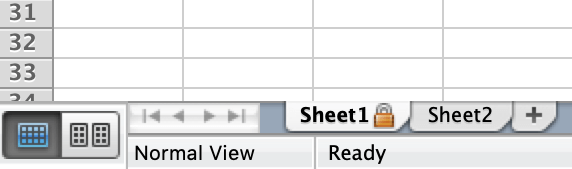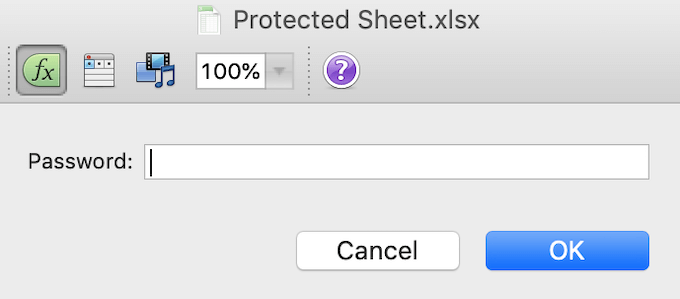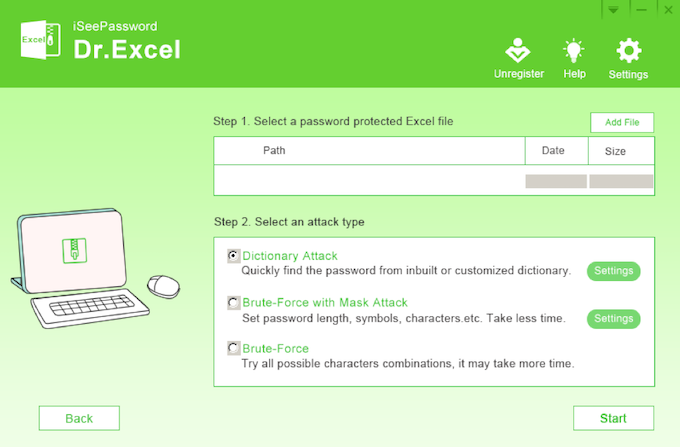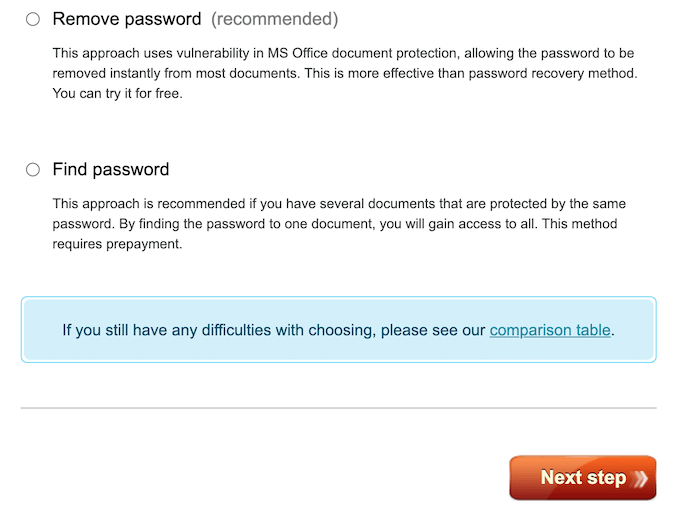При работе с конфиденциальными данными вы можете столкнуться с защищенные листы Excel. Вы также можете предоставить другим людям доступ к этой информации, не сообщая им свои (или чужие) пароли. В этом случае вы можете удалить пароль с защищенного листа или файла Excel, а затем безопасно поделиться документом с коллегами.
Вот несколько различных методов и инструментов, которые можно использовать для удаления пароля с защищенного листа Excel.
Как проверить, зашифрован ли файл Excel
Прежде чем пытаться взломать документ Excel, защищенный паролем, необходимо выяснить, зашифрован ли весь файл или защищен только лист в рабочей книге.
Для этого попробуйте открыть файл Excel. Если вы можете открыть и просмотреть файл, но не можете его редактировать, это означает, что только один лист в книге Excel защищен паролем. Если вы откроете файл и получите всплывающее предупреждение с просьбой ввести пароль, значит, весь ваш файл Excel зашифрован, и вы не сможете его так легко открыть.
Как снять защиту с листа Excel, если вы знаете пароль
Если вы помните пароль листа Excel или книги, вам просто нужно удалить его, чтобы снять защиту с документа. Это может пригодиться, если вы хотите поделиться файлом с коллегой или другу и вам нужно, чтобы они тоже внесли изменения.
В этом случае вам не нужно взламывать пароль или использовать сторонние инструменты, чтобы снять защиту вашего документа. Вы можете безопасно удалить его в Microsoft Excel. Чтобы снять защиту с листа Excel, выполните следующие действия.
Если вы видите, что значок замка рядом с названием листа исчез, значит, ваш лист больше не защищен. Если в вашей книге много листов, защищенных паролем, вам придется снять защиту с каждого из них.
Удалить пароль из Excel с помощью стороннего приложения
Если вы забыли свой пароль и вам нужно взломать зашифрованный файл Excel, вам придется использовать другие инструменты, кроме Microsoft Excel. Для всех этих инструментов вам потребуется купить лицензионную версию, поэтому удаление пароля из вашего файла будет стоить вам дорого.
В современных версиях Excel используются усовершенствованные методы шифрования, из-за которых чрезвычайно сложно, а зачастую и невозможно, самостоятельно удалить забытый пароль из документа. Поэтому, если ваш документ Excel не был зашифрован до 2013 года, вам придется использовать стороннее приложение, чтобы взломать его.
Ключ Excel для пароля
Хорошим примером программного обеспечения, которое может это сделать, является Ключ Excel для пароля. Это простой инструмент для удаления паролей Excel, который поддерживает все версии Excel. Это означает, что вы можете использовать его для взлома любого файла Excel, даже если вы не знаете, когда он был зашифрован. Перед покупкой лицензии вы также можете скачать демо-версию и протестировать ее. Однако демо-версия восстановит только первые 3 символа вашего пароля.
Чтобы взломать файл Excel, защищенный паролем, с помощью Passware Excel Key, все, что вам нужно сделать, это установить приложение Passware Excel Key на свой компьютер, а затем использовать его для открытия файла Excel. В зависимости от сложности пароля процесс восстановления может завершиться в течение нескольких минут.
При тестировании инструмента с паролем «пароль» восстановление заняло чуть менее 15 минут. Однако имейте в виду, что если вы используете более сложный пароль, содержащий буквы, цифры и символы, процесс восстановления может занять несколько часов.
Одной из полезных особенностей Passware Excel Key является поддержка многоязычных паролей. Лицензия на базовый комплект начинается с 49 долларов США и включает 30-дневную гарантию возврата денег. Вы также можете скачать демо-версию, чтобы сначала увидеть, как работает инструмент.
Восстановление пароля iSeePassword Excel
Еще один инструмент, который мы рекомендуем, — это инструмент iSeePassword Восстановление пароля Excel, который также называется Dr Excel. Вот как можно удалить пароль из файла Excel с помощью Dr Excel.
.Если вы использовали простой пароль длиной менее 6 символов, вы сможете взломать его в течение часа. Однако если вы использовали более сложный пароль, содержащий буквы, цифры и символы, его удаление займет несколько часов.
Пожизненная лицензия Dr Excel стоит 29,95 долларов США. Вы также можете использовать пробную версию для тестирования программного обеспечения перед его покупкой.
Как удалить пароль из Excel Online
Если вы не хотите устанавливать новое программное обеспечение или у вас нет на это времени, вы можете использовать один из инструментов удаления пароля, доступных в Интернете, например Поиск пароля. Чтобы удалить пароль из файла Excel с помощью функции «Поиск пароля», выполните следующие действия.
Одним из преимуществ функции поиска пароля является то, насколько быстро она взломает пароль вашего файла Excel. При тестировании с помощью простого пароля «пароль» он был удален за секунды, даже не за минуты или часы, как можно ожидать от аналогичных инструментов. Удаление более сложного пароля, содержащего буквы, цифры и символы, заняло менее 2 минут..
После удаления пароля вы можете проверить демо-версию незащищенного файла Excel. Чтобы получить полный доступ к файлу и загрузить его для дальнейшего использования, вам придется купить лицензию на продукт для поиска паролей, которая стоит 13 долларов США.
Другие методы, которые вы можете использовать
Если вы не хотите тратить деньги на взлом документа Excel или если использованные вами методы не помогли, вы можете попробовать другие методы удалить пароль из Excel. Имейте в виду, что они отнимают гораздо больше времени и менее удобны для новичков, чем использование инструмента для удаления пароля.
Приходилось ли вам когда-нибудь удалять пароль из файла Excel? Какой метод вы использовали для этого? Поделитесь своим опытом взлома документов Excel в разделе комментариев ниже.
.